Cubaseでソフト音源を鳴らそう! 〜HALion Sonic〜
2024.2.07
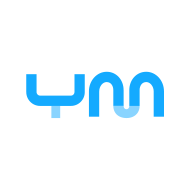 YMS広報部
YMS広報部目次

横浜ミュージックスクールがお送りする、初心者の方、必見!How to シリーズ!
最近は星野源さんや、Vaundyさんのように、自分一人で作品を完成させるアーティストも多くなりました!
このブログをご覧の皆さんもそういったアーティストになりたい!と思っている方も多いんじゃないでしょうか??
しかし、いざ「作曲をする」となると、なかなかハードルが高くて重い腰が上がらない。。。
そんな方にも、必見!!!
初心者からでも始められる作曲の方法や知識をご紹介していきます!!!
Cubaseでソフト音源を鳴らそう 〜HALion Sonic〜
DAWで作曲をする際に、PCを使って楽器の音を鳴らしたい…
そんな時に使用するのが、今回ご紹介する「ソフト音源」と呼ばれるものです!
では早速、Cubase付属のソフト音源「HALion Sonic」を使ってソフト音源の立ち上げ方をご紹介していきます!
まず、Cubaseのプロジェクト画面を開いたら、上のウィンドウの「プロジェクト」 → 「トラックを追加」 → 「インストゥルメントトラック」と選択しましょう!
*「何もトラックがないところで右クリック」や、右ゾーンに表示されているウィンドウからも同様の操作が可能です!
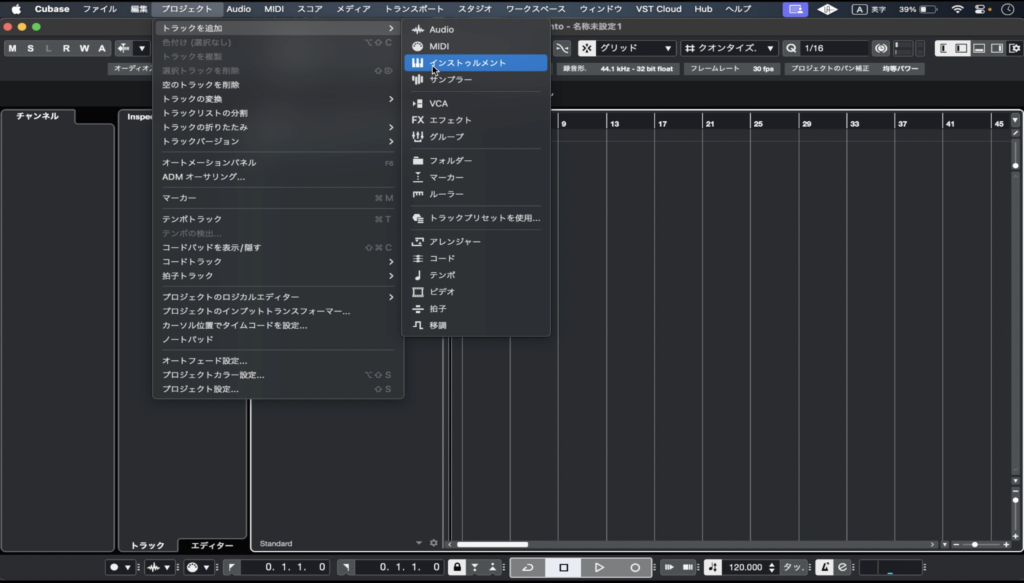
次の画面が表示されたら、インストゥルメントの右(逆三角のマーク)箇所をクリックすると、様々なソフト音源が表示されます!
その中から、「HALion Sonic」を選択。
右下の「トラックを追加」をクリックしましょう!
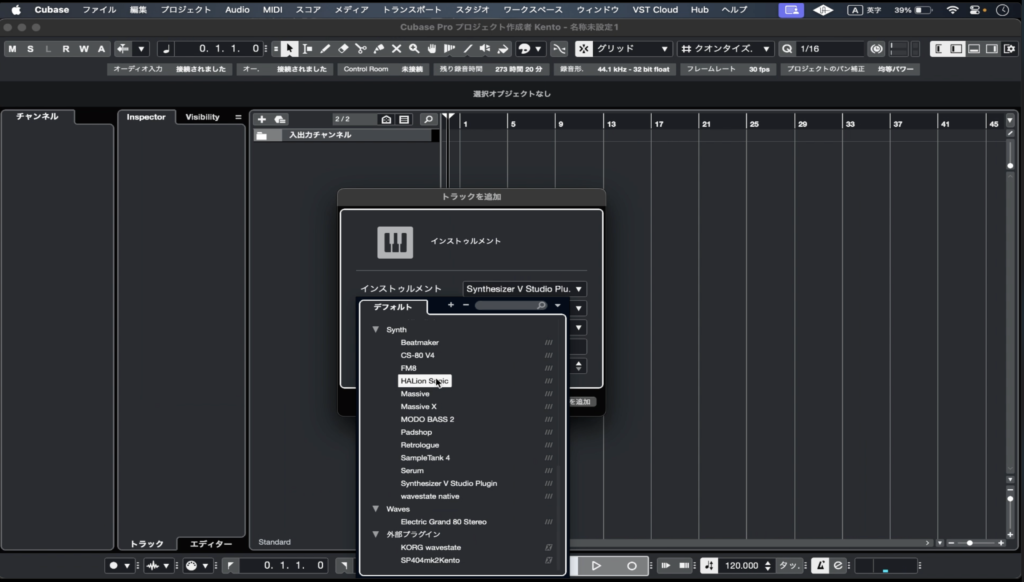
「HALion Sonic」が立ち上がったら、鳴らす音色を選びます!
音色の数は1000個以上あるので、まずは「自分が鳴らしたい楽器」を決めましょう。
例えば、ピアノを鳴らしたい場合は右側のカテゴリーから「Piano」を選択。
そして、下の「ALL」という箇所をクリックすると、音色の名前がリストで表示されます。
今回は「Bright Rock Piano」という音色を探して、ダブルクリック!
すると、音色が読み込まれ、音を鳴らす準備ができました!
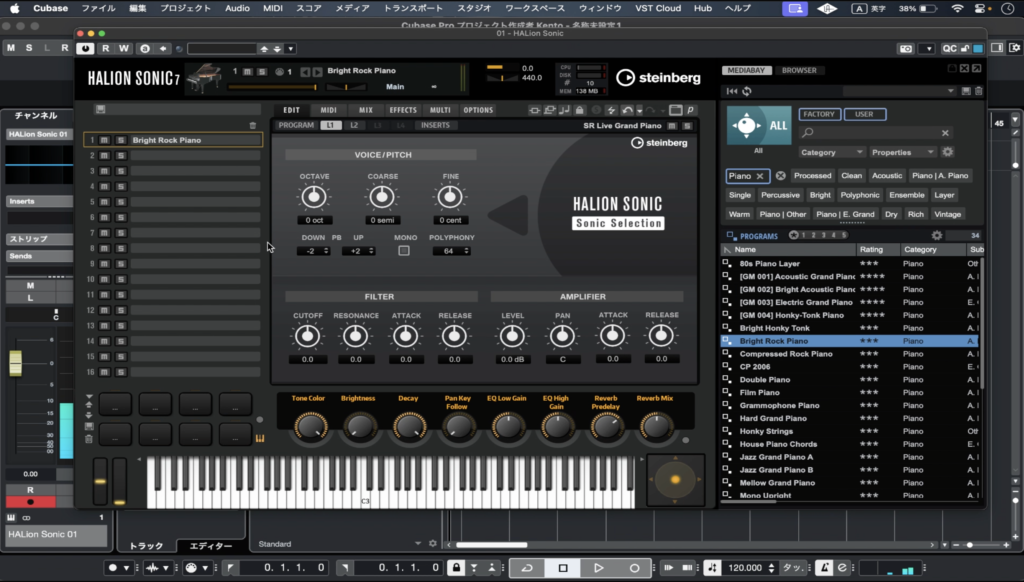
実際に音を鳴らす方法としては、MIDIキーボードを接続している場合は鍵盤を弾くと音が鳴ります!
接続していない場合は、画面上の鍵盤またはキーエディターでノートを打ち込むと音が鳴ります!
DAWを始める際、まずはこのインストゥルメントトラックの使い方を覚えましょう!
色んな音色を鳴らしてみるだけでもすごく楽しいですよ!
↓今回の手順の動画はこちら!↓
横浜ミュージックスクールでは、DAWの基本的な使い方を学ぶ、「DAW基礎」という授業もあります!

DAWをこれから始めたい!といった方にも人気の授業となっています!
DAWについて学びたいでも、いったいどうしたらいいんだろう…
そんな方はぜひ!横浜ミュージックスクールの体験入学で「作曲」の授業を取ってみてください!
実際にプロミュージシャンの講師による、DAWを使った作曲レッスンを受けることができます!!!
↓授業動画はこちら!↓
それではまた次回!



